시각화 : 한글 폰트 설치 및 사용
Visualization : Korean Fonts
박 진 수 교수
Intelligent Data Semantics Lab
Seoul National University
Table of Contents
# 버전 확인하기
import matplotlib
print('matplotlib 버전:', matplotlib.__version__)
print('캐시 경로:', matplotlib.get_cachedir())
print('설정 경로:', matplotlib.get_configdir())
matplotlib 버전: 3.3.2
캐시 경로: /Users/jinsoopark/.matplotlib
설정 경로: /Users/jinsoopark/.matplotlib
from matplotlib import font_manager, rc
from matplotlib import pyplot
import platform
# matplotlib 도표를 출력 영역에 표시할 것을 지시하는 매직 명령어다.
%matplotlib inline
주피터 노트북 환경
주피터 노트북에서 한글 폰트를 사용하는 방법은 총 3가지이다. 1) matplotlib.rcParams[] 사용 - 그래프 하나에 일괄적으로 적용된다. 2) FontProperties 사용 - 폰트가 필요한 항목마다 개별적으로 적용된다. 3) 주피터 노트북 설정 변경 - 설정 자체를 변경하기 때문에 1)이나 2)와 같이 별도로 폰트를 지정하지 않아도 된다.
matplotlib.rcParams[] 사용
윈도우 환경
시스템에 설치되어 있는 폰트 확인하기
다음 코드는 내 컴퓨터에 등록된 폰트들을 출력한다. 이 중 한글을 지원하는 폰트를 선택하면 된다.
# 설치된 폰트를 출력한다.
fonts = [font.name for font in font_manager.fontManager.ttflist]
fonts
윈도우 환경에서 대표적인 한글 폰트로는 맑은고딕과 나눔고딕이 있다.
# 맑은고딕 폰트가 설치되어 있다면
pyplot.rcParams['font.family'] = 'Malgun Gothic'
# 맑은고딕(Malgun Gothic) 폰트로 출력한다.
pyplot.title('한글 제목')
x = 1, 2, 3
pyplot.plot(x, x)
pyplot.show()
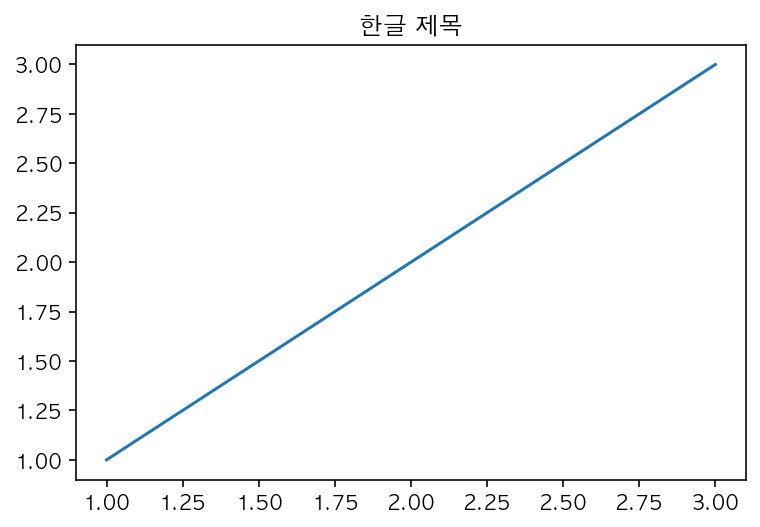
한글 폰트 설치하기
한글 폰트가 설치되어 있지 않으면 아래의 링크에 접속하여 한글 폰트를 내려 받을 수 있다.
- https://brunch.co.kr/@jade/203
- https://hangeul.naver.com/font
링크에 접속한 후 원하는 폰트를 선택하여 설치하면 된다. 이외의 다른 폰트들도 구글링을 통하여 찾을 수 있다.
첫 번째 링크에서 ‘한나는 11살체’를 다운받고, 두 번째 링크에서 ‘TTF 나눔고딕 일반용’을 윈도우 용으로 내려받아 저장한다.
-
첫 번째 링크에서 다운받은 ‘한나는 11살체’ 파일은 확장자가 .ttf로 더블클릭 하여 나오는 창에서 설치 버튼을 눌러 설치하거나 윈도우 파일 탐색기에서 C:\Windows\Fonts로 이동하여 설치할 수 있다.
-
두 번째 링크(네이버)에서 다운받은 ‘TTF 나눔고딕 일반용’ 파일은 확장자가 .exe로 직접 실행하면 안내에 따라 자동으로 폰트가 설치된다.
폰트 인식을 위해 matplotlib 캐시 파일을 업데이트 해야하므로 앞에서 확인한 캐시 경로로 이동한다. C:₩Users₩사용자 이름₩.matplotlib 폴더 안의 fontlist.json 파일을 삭제하고 노트북의 커널을 재시작한다.
matplotlib.font_manager._rebuild() 를 실행하여 폰트 캐시를 업데이트 하면 fontlist.json 파일이 다시 생성이 되면서 설치한 폰트를 인식하게 된다.
# 폰트를 설치하고 폰트 캐시 업데이트를 위해 실행한다.
font_manager._rebuild()
폰트를 설치했으면 폰트 리스트를 출력했을때 설치된 폰트가 나온다. 설치된 폰트명을 입력하여 폰트를 사용한다.
# 폰트를 설치하고 나서 내 컴퓨터에 설치 된 폰트들을 출력한다.
# 한나는 11살체(BM HANNA 11yrs old)와 나눔고딕(NanumGothic)이 설치 된것을 확인할 수 있다.
fonts = [font.name for font in font_manager.fontManager.ttflist]
fonts
# 전체 폰트 리스트에서 특정 이름을 가진 폰트를 찾고 싶을 때 아래와 같이 실행할 수 있다.
# 여기서는 폰트명에 'BM'이 들어간 폰트를 찾는다.
[font.name for font in font_manager.fontManager.ttflist if 'BM' in font.name]
['BM EULJIRO TTF', 'BM DoHyeon', 'BM JUA_TTF', 'BM HANNA 11yrs old']
# '한나는 11살체' 폰트가 설치되어 있으므로, 폰트명을 입력하여 설정한다.
pyplot.rcParams['font.family'] = 'BM HANNA 11yrs old'
# 설정한 폰트의 이름을 출력하여 확인한다.
print(pyplot.rcParams['font.family'])
['BM HANNA 11yrs old']
# 한나는 11살체(BM HANNA 11yrs old) 폰트로 출력한다.
pyplot.title('한글 제목')
x = 1, 2, 3
pyplot.plot(x,x)
pyplot.show()
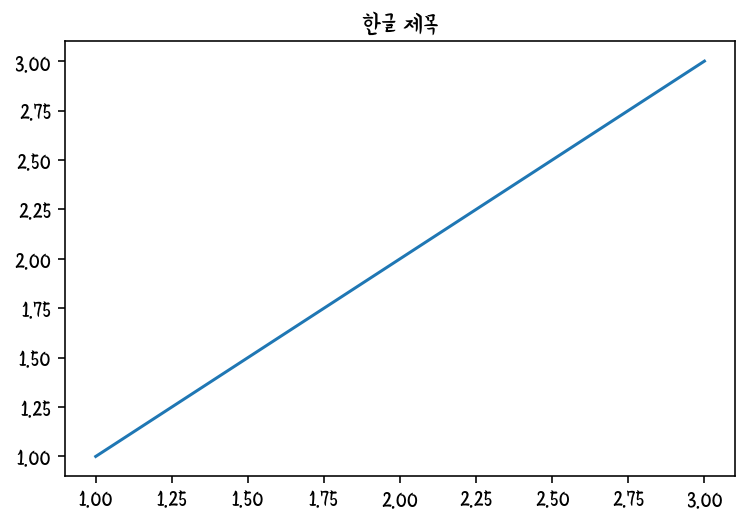
만약 폰트가 정상적으로 설치되었음에도 한글이 출력되지 않고 ㅁㅁ로 나오면 커널을 재시작하고 코드를 실행하면 해결이 된다.
맥(macOS) 환경
시스템에 설치되어 있는 폰트 확인하기
다음 코드는 내 컴퓨터에 등록된 폰트들을 출력한다. 이 중 한글을 지원하는 폰트를 선택하면 된다.
# 설치된 폰트를 출력한다.
fonts = [font.name for font in font_manager.fontManager.ttflist]
fonts
맥에서는 ‘서체 관리자’를 실행해도 설치된 폰트들을 확인할 수 있다. ‘서체 관리자’의 좌측 메뉴에서 스마트 모음을 한국어로 설정하면 나오는 폰트들을 확인하고 하나씩 눌러보며 한글이 출력되는 폰트를 선택하면 된다.
[참고] ‘서체 관리자’는 command + space 키로 spotlight 검색을 열고 여기서 ‘서체 관리자’를 입력해서 검색하면 된다.
맥 환경에서 대표적인 한글 폰트로는 AppleGothic이 있다.
# AppleGothic 폰트가 설치되어 있다면,
pyplot.rcParams['font.family'] = 'AppleGothic'
# AppleGothic 폰트로 출력한다.
pyplot.title('한글 제목')
x = 1, 2, 3
pyplot.plot(x, x)
pyplot.show()
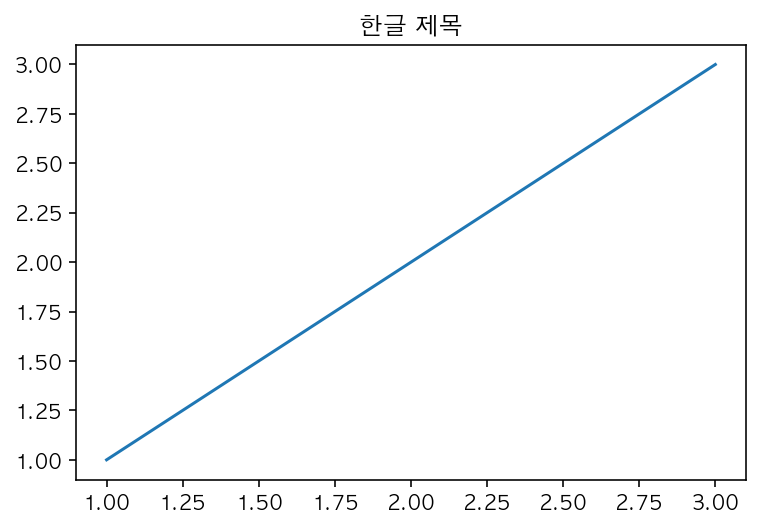
한글 폰트 설치하기
한글 폰트가 설치되어 있지 않으면 아래의 링크에 접속하여 한글 폰트를 내려 받을 수 있다.
- https://brunch.co.kr/@jade/203
- https://hangeul.naver.com/font
링크에 접속한 후 원하는 폰트를 선택하여 설치하면 된다. 이외의 다른 폰트들도 구글링을 통하여 찾을 수 있다.
첫번째 링크에서 ‘연성체’를 다운받고, 두번째 링크에서 ‘OTF 나눔바른고딕 그래픽용’을 맥용으로 내려받아 저장한다.
-
첫 번째 링크에서 다운받은 ‘연성체’ 파일은 확장자가 .otf로 더블클릭을 하면 나오는 창에서 [Install Font] 버튼을 눌러 설치하거나 [Finder]에서 /Library/Fonts 경로로 이동하여 설치할 수 있다.
-
두 번째 링크(네이버)에서 다운받은 ‘OTF 나눔바른고딕 그래픽용’ 파일은 확장자가 .dmg로 직접 실행하면 안내에 따라 폰트가 설치된다.
폰트 인식을 위해 matplotlib 캐시 파일을 업데이트 해야하므로 앞에서 확인한 캐시 경로로 이동한다. /Users/사용자ID/.matplotlib 폴더 안의 fontlist.json파일을 삭제하고 노트북의 커널을 재시작한다.
matplotlib.font_manager._rebuild()를 실행하여 폰트 캐시를 업데이트 하면 fontlist.json 파일이 다시 생성이 되면서 설치한 폰트를 인식하게 된다.
# 폰트를 설치하고 폰트 캐시 업데이트를 위해 실행한다.
font_manager._rebuild()
맥에서는 이 .matplotlib 폴더가 안 보일수 있는데 이 경우 [Finder]에서 shift + command + . 를 누르면 숨겨진 폴더와 파일들을 볼 수 있다.
폰트를 설치했으면 폰트 리스트를 출력했을때 설치된 폰트가 나온다. 설치된 폰트명을 입력하여 폰트를 사용한다.
# 폰트를 설치하고 나서 내 컴퓨터에 설치된 폰트들을 출력한다.
# 연성체(BM YEONSUNG)와 나눔바른 고딕(NanumBarunGothicOTF)이 설치된 것을 확인할 수 있다.
fonts = [font.name for font in font_manager.fontManager.ttflist]
fonts
# 전체 폰트 리스트에서 특정 이름을 가진 폰트를 찾고 싶을 때 아래와 같이 실행할 수 있다.
# 여기서는 폰트명에 'Barun'이 들어간 폰트를 찾는다.
[font.name for font in font_manager.fontManager.ttflist if 'Barun' in font.name]
['NanumBarunGothic',
'NanumBarunGothicOTF',
'NanumBarunGothicOTF',
'NanumBarunGothic',
'NanumBarunGothic',
'NanumBarunGothic',
'NanumBarunGothicOTF',
'NanumBarunGothicOTF']
# 'OTF 나눔바른 고딕' 폰트가 설치되어 있으므로, 폰트명을 입력하여 설정한다.
pyplot.rcParams['font.family'] = 'NanumBarunGothicOTF'
# 설정한 폰트의 이름을 출력하여 확인한다.
print(pyplot.rcParams['font.family'])
['NanumBarunGothicOTF']
# OTF 나눔바른고딕(NanumBarunGothicOTF) 폰트로 출력한다.
pyplot.title('한글 제목')
x = 1, 2, 3
pyplot.plot(x, x)
pyplot.show()
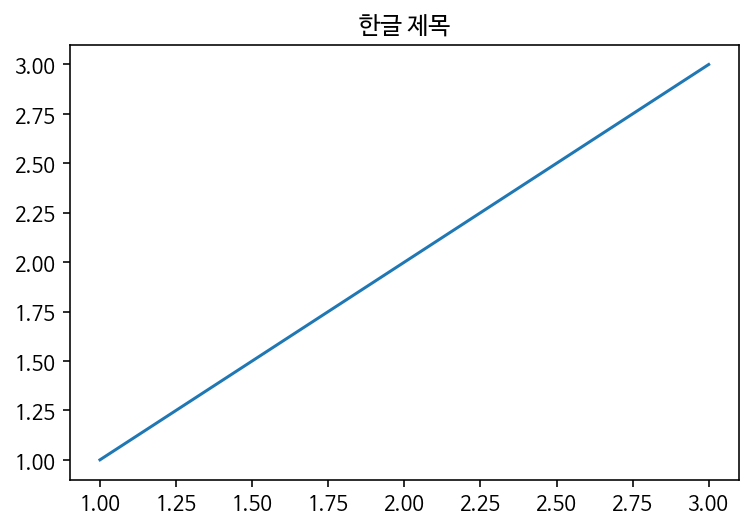
만약 폰트가 정상적으로 설치되었음에도 한글이 출력되지 않고 ㅁㅁ로 나오면 커널을 재시작하고 코드를 실행하면 해결이 된다.
FontProperties 사용
이 방법은 윈도우 환경과 맥 환경에서 동일하게 적용된다.
시스템에 설치된 폰트 확인하기
다음 코드는 내 컴퓨터에 등록된 폰트 및 경로를 출력한다. 출력된 결과 중에서 사용하고자 하는 한글 폰트의 경로를 그대로 복사한다.
# 시스템에 설치된 폰트 및 경로를 가져온다.
sys_font = font_manager.findSystemFonts()
for i in sys_font:
print(i)
복사한 경로를 다음과 같이 지정해서 폰트 옵션을 하나 생성한다.
# 앞서 복사한 폰트의 경로를 지정해준다.
path = '/Users/jinsol/Library/Fonts/NanumBarunGothic.otf'
# FontProperties를 사용해서 사용하고자 하는 폰트 옵션을 만든다.
fontprop = font_manager.FontProperties(fname=path, size=13)
# 앞서 설정한 폰트 옵션을 원하는 항목에 적용시켜서 출력한다.
pyplot.title('한글 제목', fontproperties=fontprop)
x = 1, 2, 3
pyplot.plot(x, x)
pyplot.show()
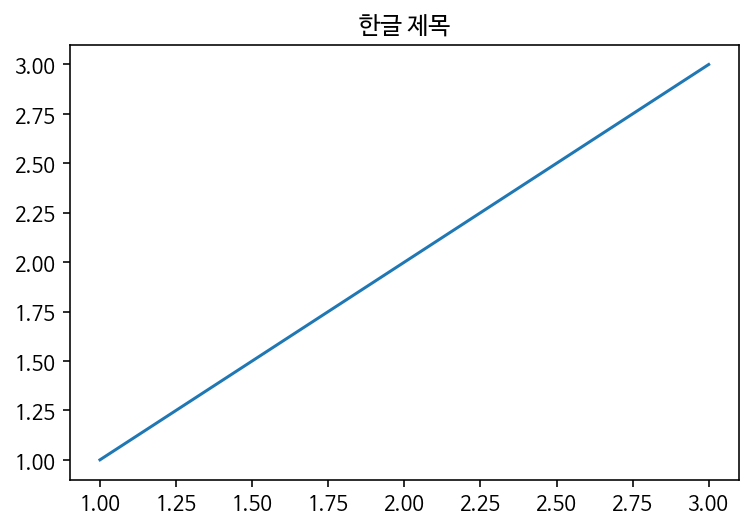
주피터 노트북 설정 변경
주피터 노트북 matplotlib 설정 파일을 찾아서 폰트 옵션을 변경한다.
윈도우 환경
# 설정 파일 위치를 확인한다. 출력된 경로로 폴더를 이동하여 'matplotlibrc' 파일을 메모장이나 워드패드로 연다.
matplotlib.matplotlib_fname()
파일이 열리면 font.family 옵션을 찾아서 이미지의 빨간색 표시된 부분을 다음과 같이 수정하고 저장한다. 이때 Malgun Gothic은 윈도우에서 제공하는 한글 글꼴 중 가장 기본적인 것이다. 띄어쓰기 및 대문자에 주의한다.
수정전: #font.family : sans-serif
수정후: #font.family : Malgun Gothic
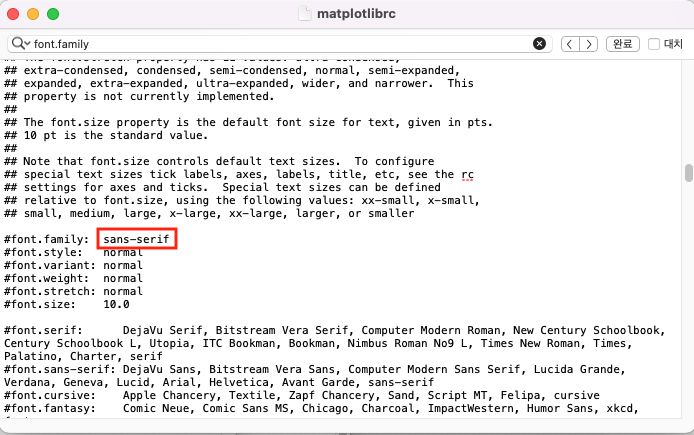
수정을 완료하였다면 주피터 노트북을 완전히 껐다가 다시 실행한다.
# 별도의 추가적인 설정 없이 바로 한글 폰트가 잘 나오는 것을 확인할 수 있다.
pyplot.title('한글 제목')
x = 1, 2, 3
pyplot.plot(x, x)
pyplot.show()
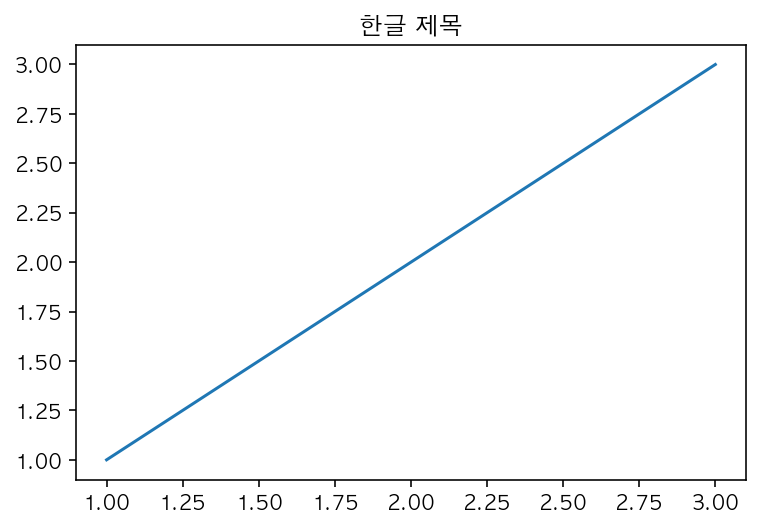
맥(macOS) 환경
# 설정 파일 위치를 확인한다. 출력된 경로로 폴더를 이동하여 'matplotlibrc' 파일을 메모장이나 워드패드로 연다.
matplotlib.matplotlib_fname()
파일이 열리면 font.family 옵션을 찾아서 이미지의 빨간색 표시된 부분을 다음과 같이 수정하고 저장한다. 이때 AppleGothic은 맥에서 제공하는 한글 글꼴 중 가장 기본적인 것이다. 띄어쓰기 및 대문자에 주의한다.
수정전: #font.family : sans-serif
수정후: #font.family : AppleGothic
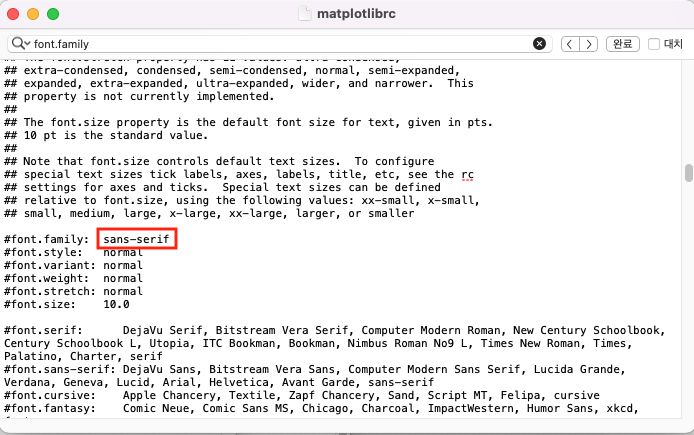
수정을 완료하였다면 주피터 노트북을 완전히 껐다가 다시 실행한다.
# 별도의 추가적인 설정 없이 바로 한글 폰트가 잘 나오는 것을 확인할 수 있다.
pyplot.title('한글 제목')
x = 1, 2, 3
pyplot.plot(x, x)
pyplot.show()
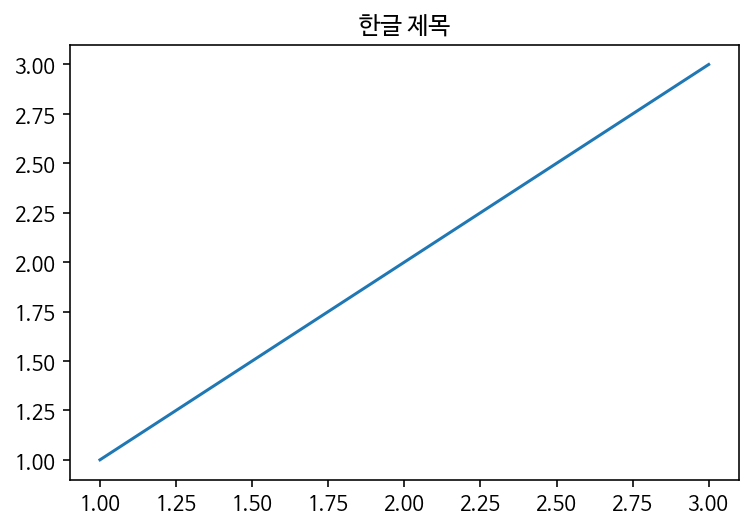
Google Colaboratory 환경
한글 폰트 설치하기
구글 콜랩에서는 기본적으로 한글 폰트가 설치되어 있지 않기 때문에 사용자가 폰트를 설치해서 사용해아 한다.
import matplotlib
from matplotlib import font_manager, pyplot
# 한글 폰트를 설치한다.
!apt -qq -y install fonts-nanum
# 나눔바른고딕(NanumBarunGothic)을 사용하기 위해 경로를 포함시킨다.
fontpath = '/usr/share/fonts/truetype/nanum/NanumBarunGothic.ttf'
# font_manager.FontProperties를 이용하여 등록한다.
font = font_manager.FontProperties(fname=fontpath, size=9)
# 나눔바른고딕으로 폰트를 설정한다.
pyplot.rc('font', family='NanumBarunGothic')
# matplotlib의 폰트 캐시 파일을 업데이트 한다.
font_manager._rebuild()
이제 폰트를 변경하기에 앞서 런타임 다시 시작을 하고 아래 셀을 실행한다.
- 런타임 -> 런타임 다시 시작
import matplotlib
from matplotlib import font_manager, pyplot
# 나눔바른고딕으로 폰트를 설정한다.
pyplot.rc('font', family='NanumBarunGothic')
# matplotlib의 폰트 캐시 파일을 업데이트 한다.
font_manager._rebuild()
# Retina 스크린을 장착한 컴퓨터인 경우 아래 매직 명령어를 사용해 고화질 도표를 생성할 수 있다.
%config InlineBackend.figure_format = 'retina'
# 나눔바른고딕(Nanum Barun Gothic) 폰트로 출력한다.
pyplot.title('한글 제목')
x = 1, 2, 3
pyplot.plot(x, x)
pyplot.show()
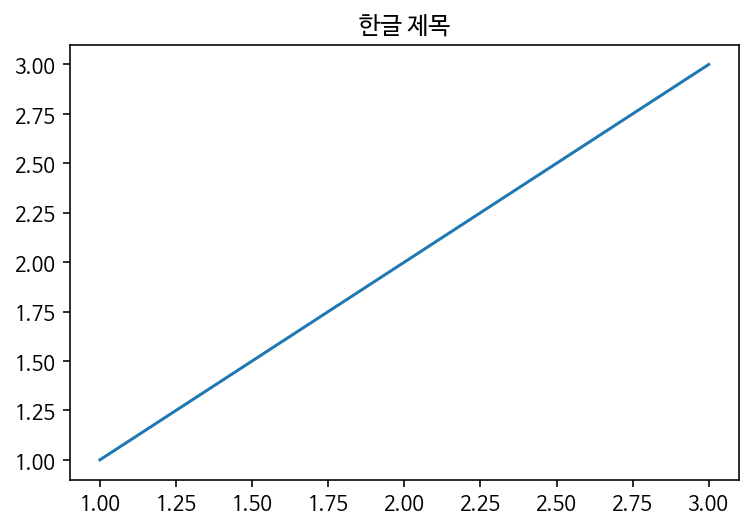
참고
matplotlib/seaborn으로 시각화할 때 한글 폰트 깨짐 현상 해결 방법
- https://teddylee777.github.io/data_science/matplotlib-시각화-한글폰트적용